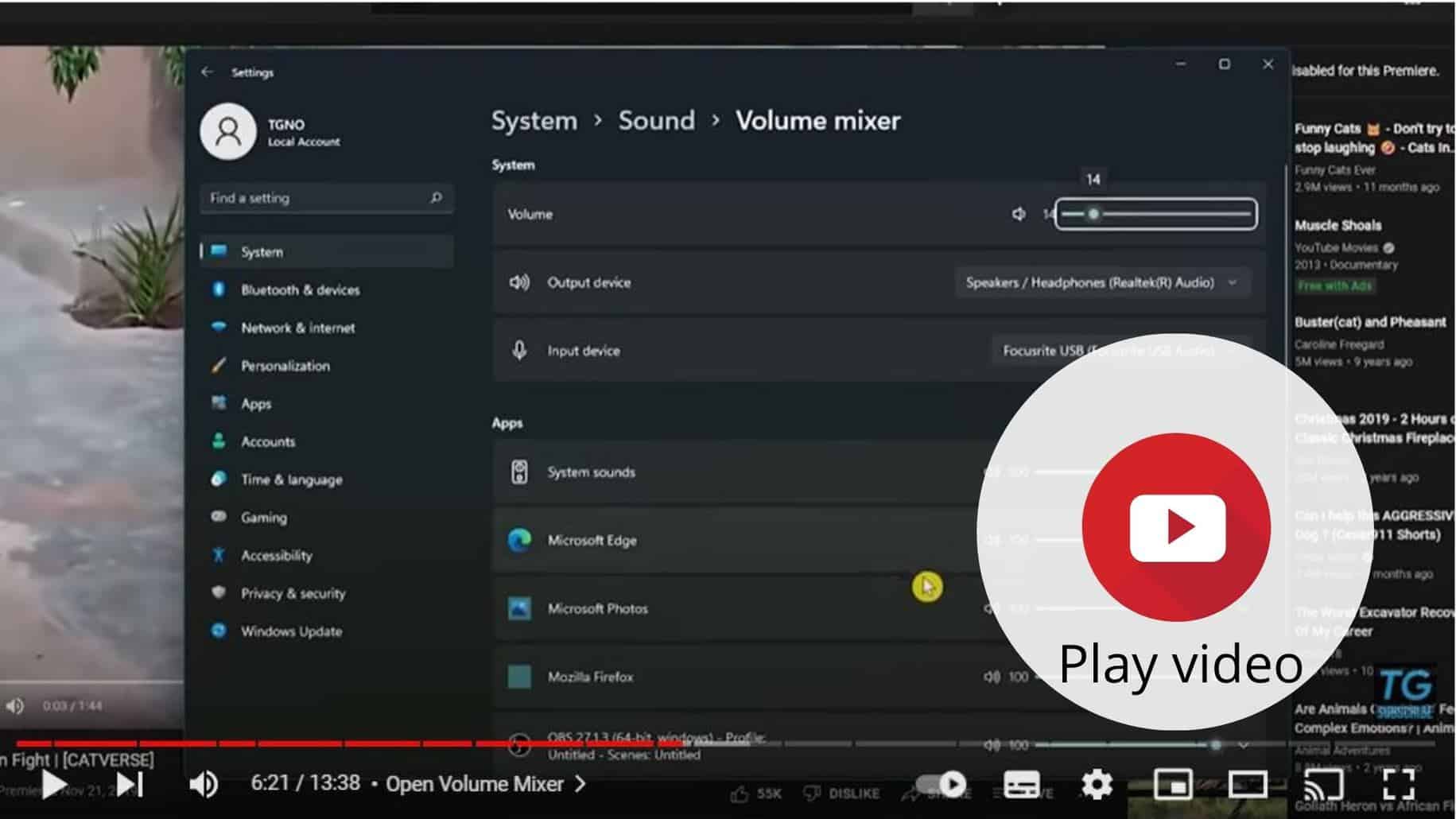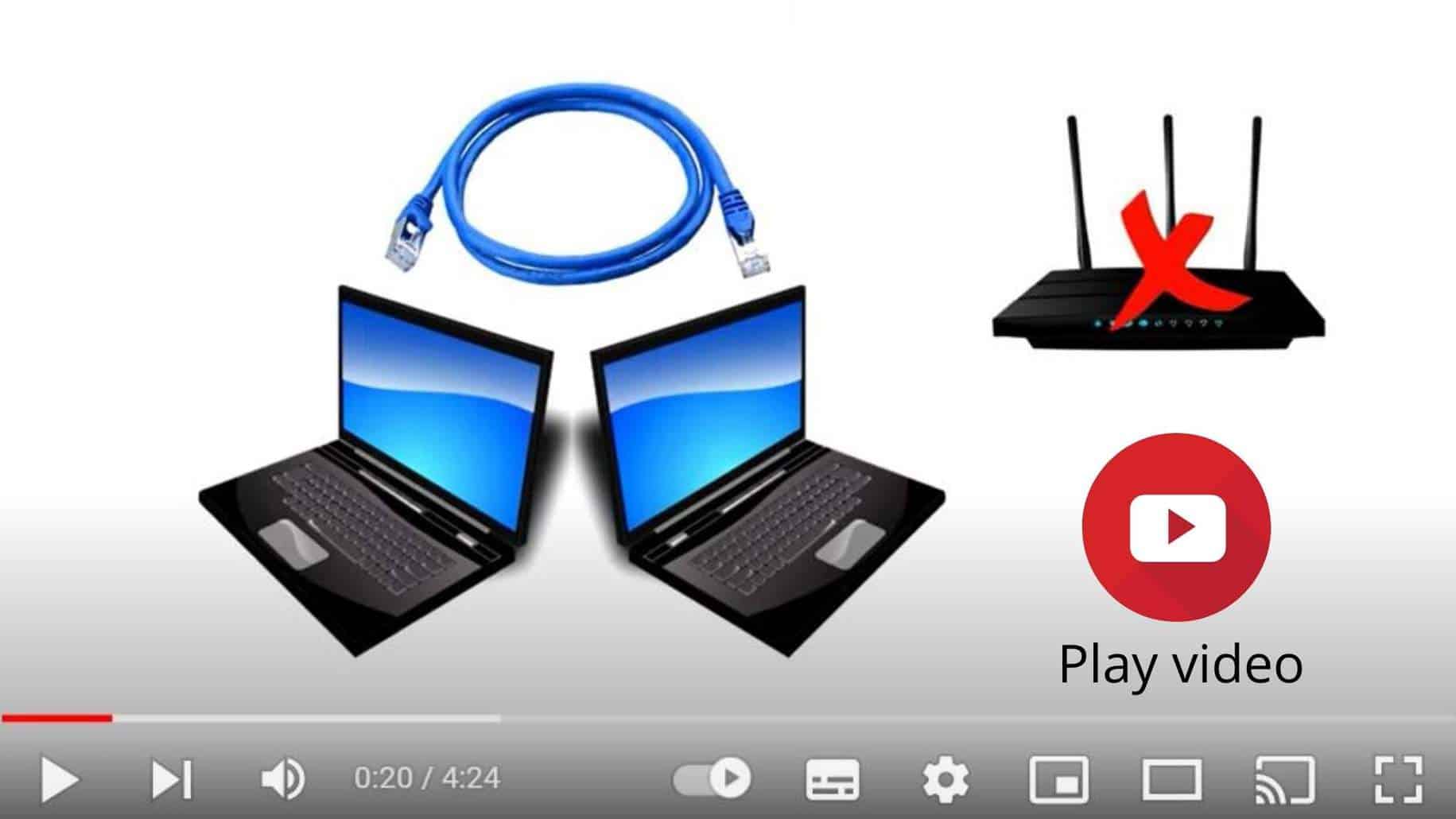Je wilt een nieuwe Windows 11 computer of pc installeren. En daarbij je Windows 10 bestanden eenvoudig overzetten. Deze handleidingen helpen je door deze migratie heen. Nog even en je nieuwe computer is weer je vertrouwde plek voor al je digitala werkzaamheden.
Windows 11 installeren en Windows 10 bestanden overzetten
Ben je bezig met de migratie van Windows 10 naar Windows 11? Volg dan deze stappen en tips:
- Stap 1: juiste spullen voor laptops naast elkaar
- Stap 2: aanbevolen instellingen Windows 11 (eerste gebruik)
- Stap 3: accounts en gebruikers instellen (lokaal account als je niet microsoft account wilt)
- Stap 4: je bestanden overzetten van Windows 10 naar Windows 11
Stap 1: de juiste spullen voor laptops naast elkaar
Mocht je een Windows 11 key los willen kopen, ga daarvoor dan naar gadgetsalarm.nl. Maak je Windows 11 koop compleet om je twee computers via LAN te koppelen en naast elkaar te laten draaien. Ten eerste: geen gezeur met onvoldoende stopcontacten: koop een zwarte stekkerdoos met 6 stops. Koop bij je nieuwe Windows 11 computer of laptop ook gelijk een Dutch Cabel LAN-kabel (vanaf 5 Euro) om je Windows 10 bestanden offline te verplaatsen naar je nieuwe pc, zonder dat je daarvoor nog een externe harde schijf hoeft te kopen. Als je een extra monitor met standaard koopt, koop dan meteen een IPS-touchscreen scherm. Zelf houd ik van betrouwbare merken zoals Trust en een goede prijs en kwaliteitsverhouding, dus dan kom ik uit bij een IPS monitor van Iiyama (75 hz). Een Dell zachte toetsen toetsenbord en simpele Logitec muis zijn nooit weg. Je kunt daarna aan de slag.
Stap 2: Aanbevolen instellingen Windows 11 (eerste gebruik)
Bekijk de video en maak kennis met Windows 11 voor de juiste, persoonlijke instellingen. Wat je misschien opvalt bij het eerste gebruik, is dat het Windows icoon linksonder verdwenen is. Waar Menu Start Windows 11 is? Deze vind je gecentreerd in het midden. Mooier.
Rondleiding video: Windows 11 installatie aanbevolen instellingen
Bekijk welke instellingen in Windows 11 jouw ervaring zullen verbeteren. Onder de video zie je om welke windows 11 instellingen het gaat.
Inhoud introductie video Windows 11
- 0:00 Start rondleiding Windows 11
- 0:21 Taakbalk iconen links uitlijnen of weergeven Windows 11
- 1:10 Windows 11 Meerdere vensters openlaten (multitasking Title Bar Window Shake)
- 1:56 Windows 11 oude rechtermuisklik opties bij foto’s weer tonen
- 2:18 Recent geopende items tonen bij Start Windows 11 (documenten, downloads, video’s, onlangs gebruikte apps)
- 3:08 Windows 11 Apps aan Startmenu vastmaken/loskoppelen (pin,unpin, vastpinnen)3:54 Verschillende vensters verdelen over het scherm opties Windows 11
- 4:23 Verborgen startmenu Windows 11 openen (geheime startmenu)
- 4:46 Windows 11 instellingen voor wifi en geluidsniveau aanpassen
- 5:26 Windows 11 widgets en chat iconen verwijderen uit taakbalk of deze verbergen (personalisatie)
- 6:07 Geluidsniveau per applicatie instellen Windows 11 (volumemixer)
- 6:27 Windows 11 afleidingsvrij werken modus instellen (focus assist)
- 7:20 Windows 11 Bestandsextensies tonen (file extenties settings)
- 8:00 Microsoft Windows 11 widgets toevoegen aan menu widgets
- 9:01 Windows 11 touchscreen instellingen aanpassen (vormgeving van beeldscherm toetsenbord)
- 9:55 Windows 11 meldingen uitschakelen of reduceren
- 10:28 nachtbeeldscherm Windows 11 instellen (Donkere modus en nachtlicht inschakelen voor een geler nachtscherm)
- 11:19 Standaard apps Windows 11 wijzigen Windows 11 (system/apps: Google Chrome instellen als standaard browser)
- 12:12 Microsoft Windows 11 advertenties uitzetten (privacy settings)
- 12:37 Windows 11 persoonlijk thema wijzigen
Stap 3. Windows 11 accountbeheer
Voor juist instellen van Windows 11 accounts, hoofdgebruiker en andere gebruikers instellen, verwijs ik graag naar mijn collega van Schoonepc.nl
Stap 4. Bestanden overzetten van Windows 10 naar Windows 11
Een LAN-kabel tussen twee computers is de meest gebruikte methode om data te migreren van Windows 10 naar Windows 11. Volg de stappen in deze video. Via het instellen van een private network kun je een connectie maken tussen twee computers. Je oude en nieuwe.